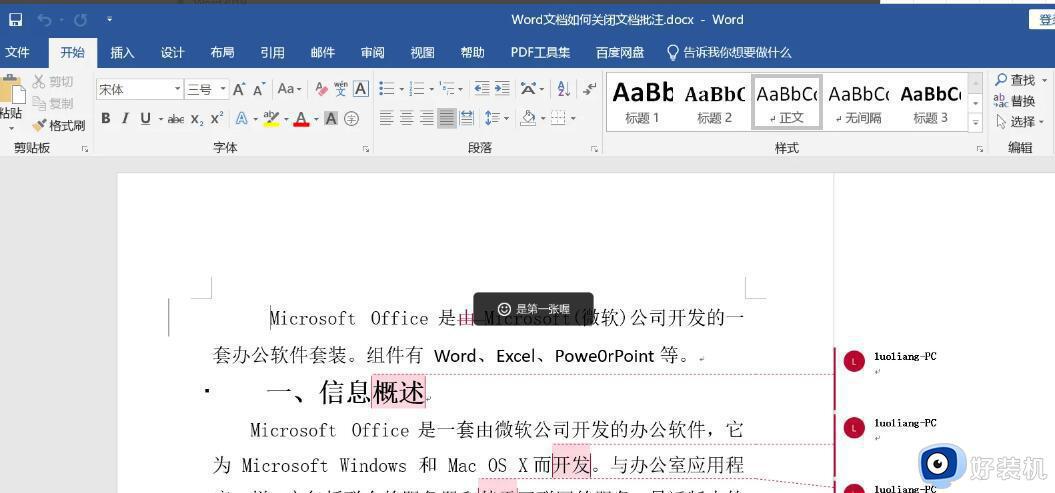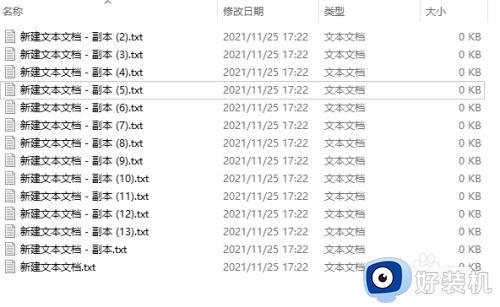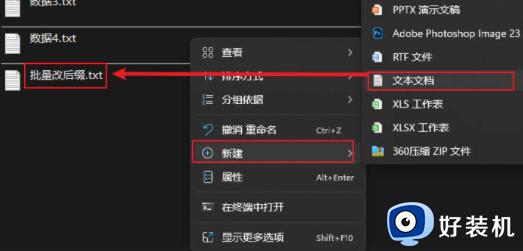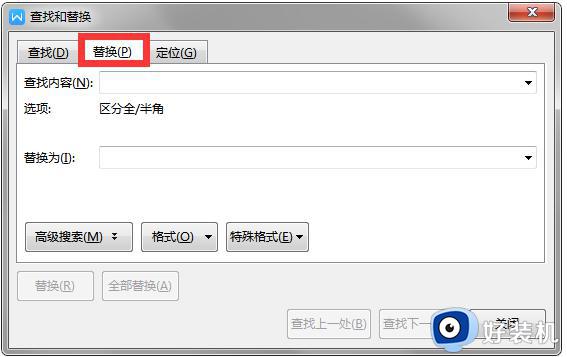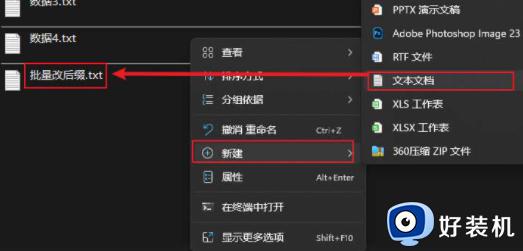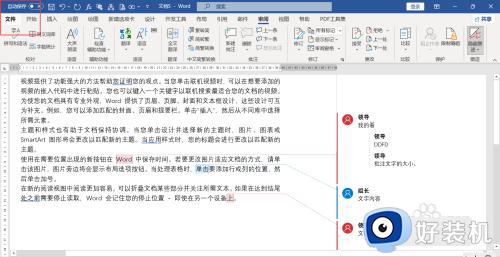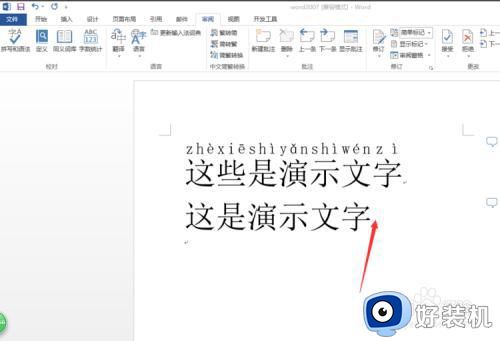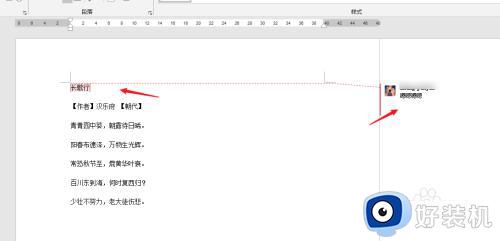Word怎样批量修改批注 Word批量修改批注的方法教程
时间:2024-03-19 13:23:00作者:mei
日常工作中,经常使用Word文档创建各种文档,例如简历、报告、周报等,是一个很好用的文字处理器应用程序。编辑文档过程中批注数量多,一个一个操作比较浪费时间。有什么方法让Word批量修改批注?接下来教程详解一下操作方法。
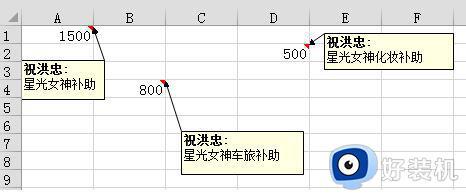
1、首先,将Excel文档的后缀名修改为 .rar;
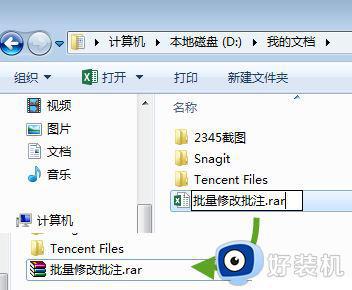
2、然后,在双击文件,使用解压软件WinRAR打开,在WinRAR界面中双击打开xl文件夹,找到名为comments1.xml的文件,在拖动到压缩软件界面以外的地方;
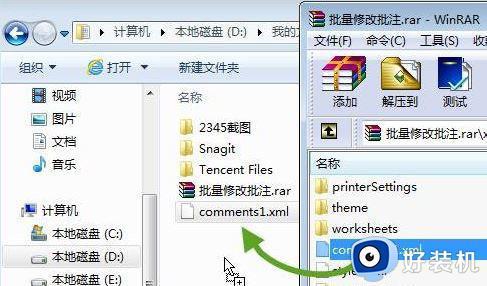
3、在右键单击这个文件,在右键菜单中依次单击打开方式。在选择记事本,在记事本中打开后,按Ctrl+H组合快捷键,将星光女神全部替换为星光老师后保存,在关闭记事本;
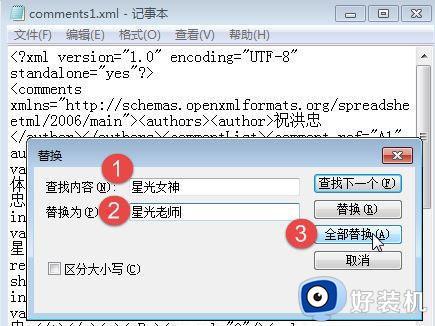
4、按comments1.xml不放,拖动到WinRAR界面中,更新压缩文件,关闭WinRAR程序;
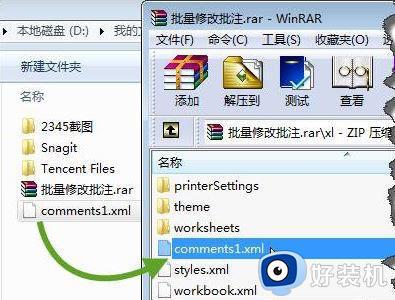
5、再将文件后缀名从.rar修改为.xlsx;
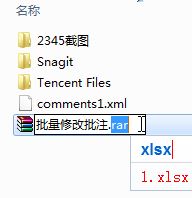
6、最后再打开这个Excel文档即可发现,批注中的星光女神就全部变成了星光老师了。
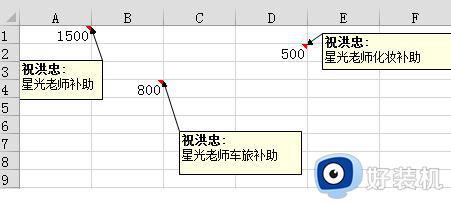
Word批量修改批注的方法教程分享到这里,掌握此技巧可以加快工作效率,希望本文内容能帮助到大家。